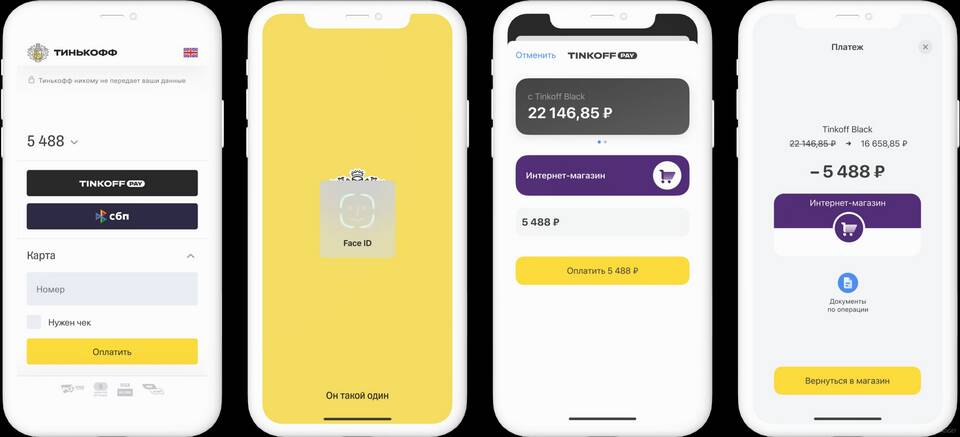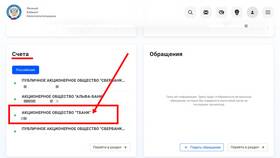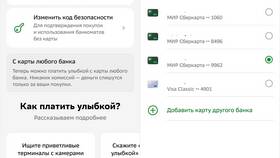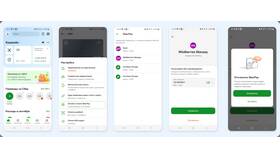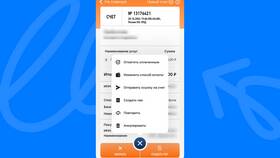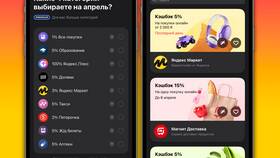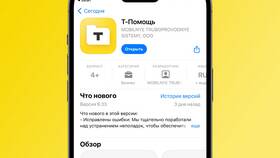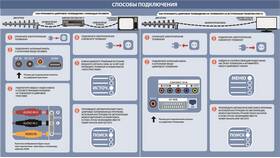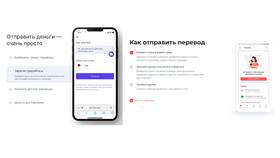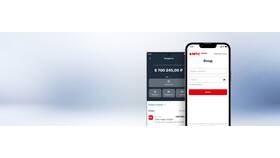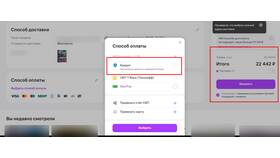Сервис автоплатежей в Тинькофф позволяет автоматизировать регулярные платежи. Рассмотрим, где найти и как настроить эту функцию в мобильном приложении и интернет-банке.
Содержание
Где находятся автоплатежи в приложении
Пошаговая инструкция
- Откройте приложение Тинькофф
- Перейдите в раздел "Платежи"
- Нажмите на иконку "Автоплатежи" в верхней части экрана
- Просмотрите список активных автоплатежей
- Для создания нового нажмите "+"
Какие автоплатежи можно настроить
| Тип автоплатежа | Примеры |
| Коммунальные платежи | ЖКХ, электроэнергия, газ |
| Связь и интернет | Мобильная связь, домашний интернет |
| Кредитные платежи | Автопогашение кредитов Тинькофф и других банков |
| Подписки | Онлайн-кинотеатры, музыкальные сервисы |
Как создать новый автоплатеж
- Выберите получателя платежа
- Укажите сумму и периодичность
- Выберите карту/счет для списания
- Установите дату платежа
- Подтвердите создание автоплатежа
Настройки автоплатежей
| Параметр | Варианты настройки |
| Периодичность | Ежемесячно, ежеквартально, ежегодно |
| Сумма | Фиксированная или минимальная |
| Дата списания | Любой день месяца |
| Источник средств | Любая карта или счет |
Где посмотреть историю автоплатежей
- Откройте раздел "Автоплатежи"
- Выберите нужный автоплатеж
- Перейдите во вкладку "История"
- Просмотрите список выполненных платежей
Как отредактировать или отменить автоплатеж
- Найдите нужный автоплатеж в списке
- Нажмите "Изменить" для корректировки параметров
- Или выберите "Отключить" для полной отмены
- Подтвердите изменения
Что делать, если автоплатеж не сработал
- Проверьте баланс карты/счета
- Убедитесь, что автоплатеж активен
- Проверьте правильность реквизитов
- Обратитесь в поддержку при повторных проблемах
Сервис автоплатежей в Тинькофф доступен круглосуточно и позволяет удобно управлять регулярными платежами без необходимости каждый раз вводить данные вручную.